Ti sei pentito di aver inviato un’e-mail il momento dopo aver premuto il pulsante invio? Nella maggior parte dei casi, una mail inviata è come il latte versato: una volta che il fatto è avvenuto non si può fare marcia indietro. In realtà però non è sempre così.
Con Gmail infatti, esiste un’opzione apposita che, con le giuste tempistiche, può permettere di annullare l’invio di un’e-mail. Fruire di questa funzionalità richiede una certa pratica e velocità d’azione ma, una volta che si ha dimestichezza con la procedura, non è così difficile bloccare la posta elettronica.
In questo articolo abbiamo raccolto tutte le informazioni rispetto a ciò che devi fare per ottenere un risultato di questo tipo.
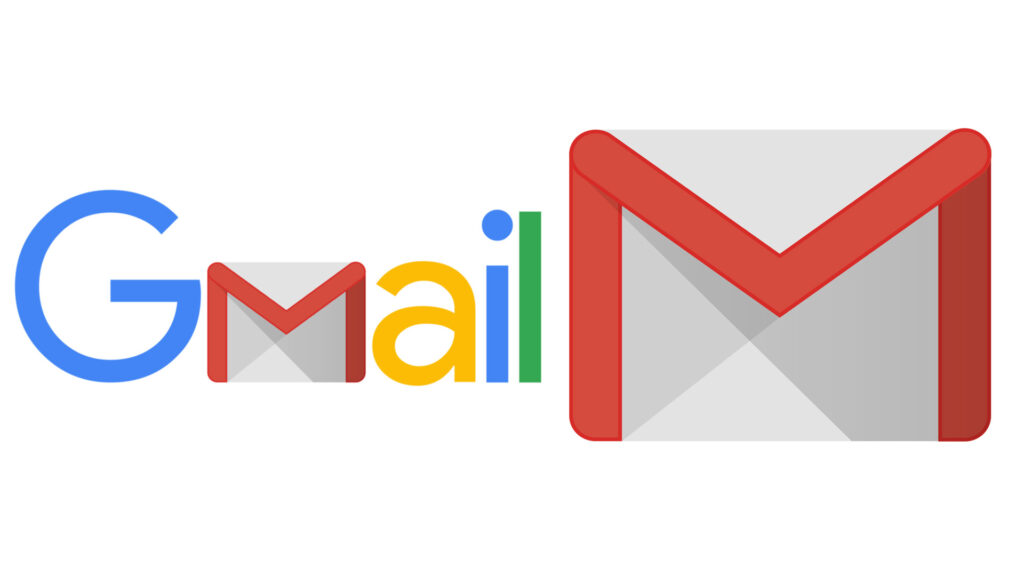
Indice dei contenuti
Posso annullare l’invio di un’e-mail su Gmail?
Sì, puoi annullare l’invio di un’e-mail su Gmail utilizzando l’opzione Annulla che appare prontamente, per qualche secondo, dopo l’invio di un’e-mail. Questa voce è un’impostazione predefinita su Gmail e consente di giocare su quei pochi secondi che passano tra la pressione del tasto Invia e la reale spedizione della posta elettronica.
Per impostazione predefinita, il timer è di 5 secondi, tuttavia potresti non sapere che puoi regolarlo nelle impostazioni e modificarlo fino a un massimo di 30 secondi. Questo discorso vale per desktop: su mobile infatti, l’opzione di annullo dell’invio è sempre e comunque di 10 secondi. Eventualmente, puoi cercare un’alternativa a Gmail se vedi in questa funzione una priorità e vuoi più tempo a disposizione.
La funzione di annullamento dell’invio di un messaggio su Gmail è semplice: sul sito Web del servizio, dopo aver inviato un’e-mail, appare una notifica con il testo Messaggio inviato insieme a due pulsanti: Annulla e Visualizza messaggio. Il messaggio scomparirà dopo un po’ di tempo (a seconda delle impostazioni di annullamento in Gmail) ma se premi il pulsante Annulla, il messaggio verrà immediatamente richiamato e non verrà consegnato alla posta in arrivo del destinatario.
Questa funzione è disponibile da browser e sull’app di Gmail (sia Android che iPhone/iPad), quindi indipendentemente dal supporto utilizzato per accedere a Gmail, il pulsante salvavita verrà visualizzato.
Come modificare la durata dell’opzione Annulla su Gmail (via browser)
Visto che su iPhone o Android è impossibile modificare le tempistiche, puoi agire solo a livello di piattaforma Gmail su browser.
In tal senso:
- vai sul sito del servizio e accedi al tuo account se non hai già effettuato l’accesso;
- fai clic sull’icona a forma di ingranaggio nell’angolo in alto a destra della pagina;
- nel pannello che si apre, fai clic su Visualizza tutte le impostazioni;
- sul pannello di destra, la voce Impostazioni apre le schede Generali per impostazione predefinita. In Generali, trova Annulla invio;
- fai clic sul pulsante freccia a discesa e vedrai tutte e quattro le opzioni disponibili qui: scegli quella che desideri tra 5, 10, 20 o 30 secondi;
- scorri verso il basso fino alla fine della pagina e fai clic su Salva modifiche.
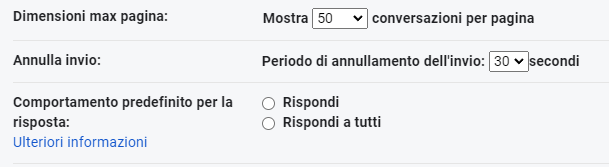
Come annullare l’invio di un messaggio di posta elettronica su Gmail
Abbiamo visto come impostare il tempo utile per annullare l’invio di un messaggio. Ma a livello pratico, cosa devi fare (e in tempi brevi) per bloccare effettivamente la posta elettronica in uscita?
Da sito Web, componi un messaggio con tanto di mittente e, una volta inviato, vedrai apparire una notifica con la dicitura Messaggio inviato e due altre voci selezionabili, ovvero Annulla e Visualizza messaggio. Cliccando su Annulla, andrai a bloccare l’invio riportando il messaggio allo stato di bozza.
Nota bene: a sottolineare l’azione, vi sarà una nuova notifica in basso a sinistra con riportate le parole Invio annullato. Invio, modifica o eventuale cancellazione, possono dunque essere effettuate all’insaputa del destinatario originale.
Smartphone e tablet Android
La stessa operazione in ambiente Android avviene nel seguente modo:
- avvia l’app Gmail sul tuo telefono Android;
- accedi al tuo account e tocca Componi nell’angolo in basso a destra;
- realizza la bozza, assicurandoti di inserire un indirizzo e-mail valido nel campo apposito, dunque fai clic sul pulsante a forma di freccia;
- a questo punto, sulla notifica che appare, hai tempo 10 secondi per toccare la voce Annulla e rimandare in bozze l’e-mail.
Così facendo verrai reindirizzato alla pagina Componi con la tua posta ripristinata come bozza.
iPhone e iPadOS
Anche in questo caso avvia l’app Gmail e seleziona Componi per aprire una nuova e-mail da scrivere. Fatto ciò:
- assicurati di inserire un indirizzo email valido nel campo Destinatario;
- fai clic sul pulsante a forma di freccia sulla barra delle applicazioni in alto;
- tocca il pulsante Annulla sull’etichetta di notifica Inviato nella parte inferiore della Posta in arrivo.
Se l’annullamento dell’invio andrà a buon fine, l’e-mail sarà trasformata nuovamente in bozza e potrai agire per cancellarla o modificarla a tuo piacimento.
Domande frequenti
Andiamo dunque ad analizzare alcune domande frequenti rispetto a Gmail e alla sua funzione di annullamento dell’invio.
Cosa succede quando annulli l’invio di un messaggio su Gmail?
Vedrai due effetti immediatamente dopo aver premuto il pulsante Annulla su una mail appena inviata: il primo è una notifica di sistema nella parte inferiore della pagina che ti informa che la posta è stata bloccata e il secondo è il ripristino della mail come bozza. Sull’app Gmail, a seguito della notifica, verrai reindirizzato alla pagina della bozza per agire sulla mail in questione.
Qual è il limite di tempo per annullare l’invio di un’ e-mail?
Come per le impostazioni predefinite, un account di gmail propone 5 secondi di tempo. Tuttavia, ci sono 3 opzioni aggiuntive nelle impostazioni di Gmail per modificare la durata dell’annullamento dell’invio della posta a 10, 20 o 30 secondi.
Non puoi disattivare l’impostazione Invia periodo di annullamento. D’altro canto, impostando al minimo, anche se hai fretta l’invio dell’e-mail risulta comunque rapido.
Come verificare se un’e-mail è stata cancellata in tempo?
Se non vedi una notifica di sistema Invio annullato nella parte inferiore della pagina anche dopo aver premuto il pulsante Annulla, è ragionevole sospettare che potresti aver premuto il pulsante una frazione di secondo in ritardo e che dunque la posta non è stata bloccata in tempo.
In ogni caso, puoi dare uno sguardo su Inviati e Bozze, per capire dove è finita la posta. Se trovi l’e-mail in bozze vuol dire che sei stato sufficientemente rapido.
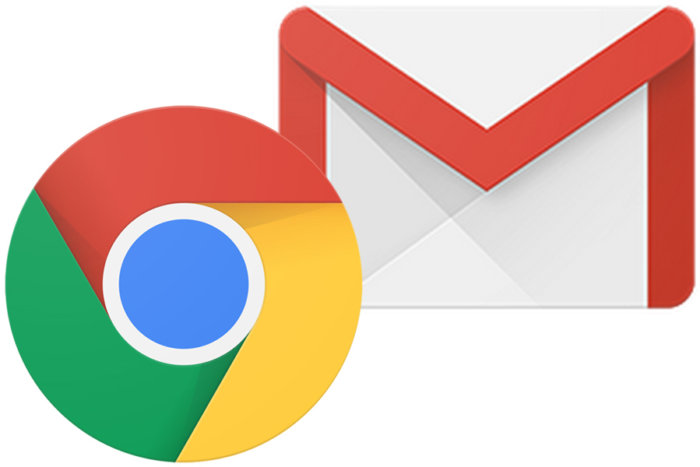
Perché non puoi annullare l’invio di un messaggio di posta dopo 30 secondi?
Anche se la funzione stessa è definita come Annulla invio, ciò che effettivamente accade dietro le quinte è che il server di Gmail semplicemente ritarda l’invio della posta al destinatario indicato, proprio per lasciare un minimo di tempo per potenziali ripensamenti.
Una volta che la posta raggiunge il destinatario, non c’è alcuna possibilità di marcia indietro. Va però detto che esistono alcune soluzioni per dilatare i tempi, se non sei ancora sicuro del tutto di inviare una mail.
L’opzione Conferma prima dell’invio di Android, per esempio, permette di aggiungere un interruttore aggiuntivo per inviare l’e-mail, ciò offre qualche secondo in più di tempo prima dell’avvio effettivo. Per abilitare l’opzione è necessario:
- avviare l’app;
- toccare il pulsante del menu in alto a sinistra;
- scorrere verso il basso e toccare Impostazioni;
- qui scegliere Impostazioni generali;
- quindi scorrere verso il basso e abilita Conferma prima di inviare per poi confermare le modifiche.
Come risolvere il problema alla base: pianifica l’invio delle e-mail
Pianificare l’invio della posta in un momento futuro (anche pochi minuti o usa l’opzione predefinita di 1 ora per farlo rapidamente) che potrebbe darti abbastanza spazio di tempo per pensare ad eventuali modifiche rispetto al contenuto della mail. Ciò è particolarmente utile se hai redatto un messaggio di posta alquanto lungo.
Quindi, guadagnare più tempo prima di inviare o annullare prima di consegnare sono le tue uniche scelte disponibili per evitare di ingoiare l’amaro destino dell’imbarazzo o del rimpianto.
Per impostare un invio programmato:
- apri Gmail;
- fai clic su Scrivi e inserisci un destinatario e il testo relativo;
- una volta fatto, in basso accanto a Invia, fai clic sulla piccola freccia presente e poi scegli la voce Programma l’invio;
- dunque seleziona o specifica una data e un’ora per l’invio del messaggio.













